Digitaalse näosilumise kasutamine
Saate nahka ilusamaks muuta, vähendades iluvigasid ja kortse.
Digitaalset näosilumist saab teha kahel viisil: automaatselt ja käsitsi.
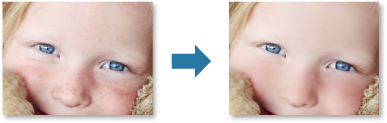
-
Valige pilt või pildid, mida soovite täiustada.
-
Klõpsake ekraani alumises osas käsul Paranda/täiusta (Correct/Enhance).
Kuvatakse aken Piltide parandamine/täiustamine (Correct/Enhance Images).
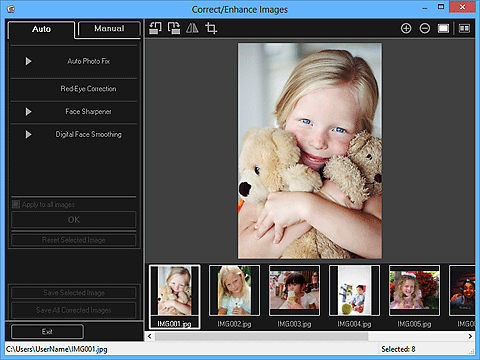
-
Valige pilt, mida soovite täiustada, valitud piltide alas.
Valitud pilt kuvatakse eelvaate alas.
 Märkus
Märkus- Ainult ühe pildi valimisel kuvatakse vaid eelvaade ja valitud piltide ala ei kuvata.
Automaatne täiustamine
-
Veenduge, et valitakse suvand Automaatne (Auto).
-
Klõpsake suvandil Digitaalne näosilumine (Digital Face Smoothing).
 Märkus
Märkus- Täiustamise taset saab muuta, liigutades suvandi Digitaalne näosilumine (Digital Face Smoothing) all olevat liugurit.
-
Klõpsake OK.
Nahka ilustatakse ja pildi vasakus ülanurgas kuvatakse tähis
 (Parandus/täiustus).
(Parandus/täiustus). Märkus
Märkus- Klõpsake ikoonil
 (Kuva võrdlusekraan), et kuvada omaette aknas kõrvuti pildid enne ja pärast täiustamist, et saaksite neid võrrelda ja tulemusi kontrollida.
(Kuva võrdlusekraan), et kuvada omaette aknas kõrvuti pildid enne ja pärast täiustamist, et saaksite neid võrrelda ja tulemusi kontrollida. - Kõigi täiustuste tühistamiseks klõpsake käsul Lähtesta valitud pilt (Reset Selected Image).
- Valitud piltide korraga täiustamiseks valige märkeruut Rakenda kõikidele piltidele (Apply to all images).
- Klõpsake ikoonil
Käsitsi täiustamine
-
Klõpsake suvandil Käsitsi (Manual) ja käsul Paranda/täiusta (Correct/Enhance).
-
Klõpsake suvandil Digitaalne näosilumine (Digital Face Smoothing).
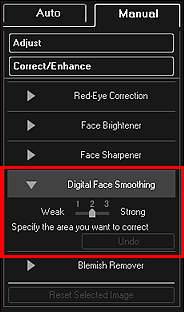
 Märkus
Märkus- Täiustamise taset saab muuta, liigutades suvandi Digitaalne näosilumine (Digital Face Smoothing) all olevat liugurit.
- Kursori liigutamisel üle pildi võtab kursor kuju
 (Rist).
(Rist).
-
Määrake lohistamise teel parandatav ala ja klõpsake pildil OK.
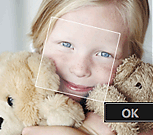
Määratud alas ja selle ümber olevat nahapiirkonda ilustatakse ning pildi vasakus ülanurgas kuvatakse tähis
 (Parandus/täiustus).
(Parandus/täiustus). Märkus
Märkus- Valitud ala võite pöörata ka lohistamise teel.
- Klõpsake ikoonil
 (Kuva võrdlusekraan), et kuvada omaette aknas kõrvuti pildid enne ja pärast täiustamist, et saaksite neid võrrelda ja tulemusi kontrollida.
(Kuva võrdlusekraan), et kuvada omaette aknas kõrvuti pildid enne ja pärast täiustamist, et saaksite neid võrrelda ja tulemusi kontrollida. - Viimase toimingu tühistamiseks klõpsake käsul Võta tagasi (Undo).
-
Klõpsake käsul Salvesta valitud pilt (Save Selected Image) või Salvesta kõik parandatud pildid (Save All Corrected Images).
Töödeldud pildid salvestatakse uute failidena.
 Märkus
Märkus- Ainult soovitud pildi või piltide salvestamiseks valige need ja klõpsake käsul Salvesta valitud pilt (Save Selected Image). Kõigi täiustatud piltide korraga salvestamiseks klõpsake käsul Salvesta kõik parandatud pildid (Save All Corrected Images).
- Täiustatud pilte saab salvestada ainult JPEG-/Exif-vormingus.
-
Klõpsake käsul Välju (Exit).
 Tähtis!
Tähtis!- Kui täiustatud pilte ei salvestata, siis kustutatakse täiustused.

